жӮЁеҘҪпјҢзҷ»еҪ•еҗҺжүҚиғҪдёӢи®ўеҚ•е“ҰпјҒ
жӮЁеҘҪпјҢзҷ»еҪ•еҗҺжүҚиғҪдёӢи®ўеҚ•е“ҰпјҒ
иҝҷзҜҮж–Үз« дё»иҰҒд»Ӣз»ҚдәҶwin7жҳҫзӨәеҷЁж— жі•е…ЁеұҸжҳҫзӨәжҖҺд№Ҳи§ЈеҶізҡ„зӣёе…ізҹҘиҜҶпјҢеҶ…е®№иҜҰз»Ҷжҳ“жҮӮпјҢж“ҚдҪңз®ҖеҚ•еҝ«жҚ·пјҢе…·жңүдёҖе®ҡеҖҹйүҙд»·еҖјпјҢзӣёдҝЎеӨ§е®¶йҳ…иҜ»е®ҢиҝҷзҜҮwin7жҳҫзӨәеҷЁж— жі•е…ЁеұҸжҳҫзӨәжҖҺд№Ҳи§ЈеҶіж–Үз« йғҪдјҡжңүжүҖ收иҺ·пјҢдёӢйқўжҲ‘们дёҖиө·жқҘзңӢзңӢеҗ§гҖӮ
ж–№жі•дёҖпјҡжӣҙж”№еұҸ幕еҲҶиҫЁзҺҮ
1гҖҒеңЁзі»з»ҹжЎҢйқўзҡ„з©әзҷҪеӨ„еҸіеҮ»йј ж ҮйҖүжӢ©еұҸ幕еҲҶиҫЁзҺҮзӮ№еҮ»иҝӣиЎҢдёӢдёҖжӯҘгҖӮ
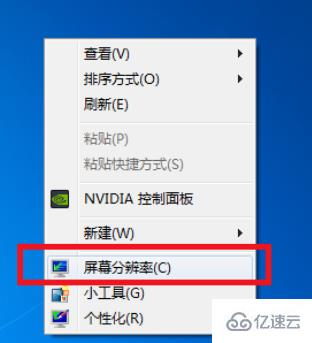
2гҖҒеңЁжӣҙж”№жҳҫзӨәеҷЁеӨ–и§Ӯз•ҢйқўеҜ№жҳҫзӨәеҷЁзҡ„еҲҶиҫЁзҺҮиҝӣиЎҢжӣҙж”№дёәжҺЁиҚҗгҖӮиҝҷж ·е°ұеҸҜд»Ҙи§ЈеҶіеӨ§йғЁеҲҶзҡ„жҳҫзӨәеҷЁж— жі•е…ЁеұҸй—®йўҳзҡ„дәҶгҖӮ

ж–№жі•дәҢпјҡдҝ®ж”№жіЁеҶҢиЎЁ
1гҖҒзӮ№еҮ»жңүдёӢ家зҡ„ејҖе§ӢиҸңеҚ•еҗҺиҫ“е…ҘregeditеӣһиҪҰзЎ®е®ҡгҖӮ
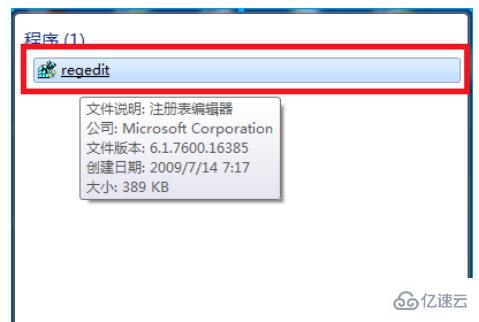
2гҖҒеңЁжү“ејҖзҡ„жіЁеҶҢзј–иҫ‘еҷЁдёӯжҢүз…§йЎәеәҸдҫқж¬Ўжү“ејҖHEKY_LOCAL_MACHINEвҖ”вҖ”SYSTEMвҖ”вҖ”ControlSet001вҖ”вҖ”ControlвҖ”вҖ”GraphicsDreversвҖ”вҖ”configurationгҖӮеңЁconfigurationдёҠеҸіеҮ»йҖүжӢ©гҖҗжҹҘжүҫгҖ‘
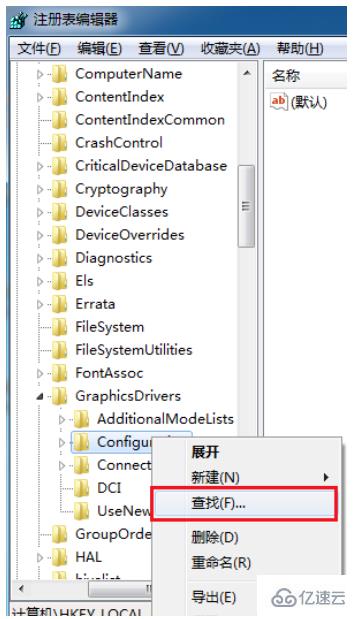
3гҖҒеңЁжү“ејҖзҡ„жҹҘжүҫз•Ңйқўиҫ“е…Ҙscaling然еҗҺзӮ№еҮ»жҹҘжүҫдёӢдёҖдёӘгҖӮ
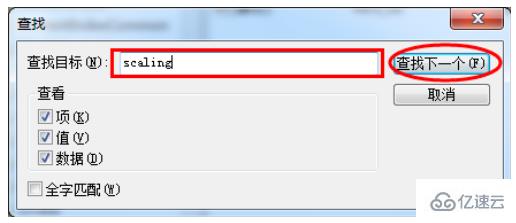
4гҖҒеңЁжү“ејҖзҡ„з•ҢйқўдёӯжүҫеҲ°е№¶дё”зӮ№еҮ»scalingпјҢйҖүжӢ©дҝ®ж”№гҖӮ
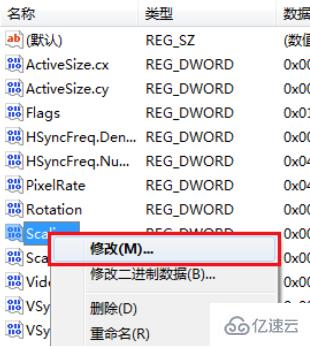
5гҖҒе°Ҷеј№еҮәз•Ңйқўдёӯзҡ„ж•°еҖјж•°жҚ®з”ұ4ж”№дёә3жӣҙж”№еҗҺзЎ®е®ҡе°ұеҸҜд»Ҙи§ЈеҶіжҳҫзӨәдёҚе…ЁеұҸзҡ„й—®йўҳгҖӮ
жіЁпјҡеҰӮжһңеңЁз¬¬дёҖж¬Ўжӣҙж”№еҗҺиҝҳжҳҜжІЎжңүи§ЈеҶіжҳҫзӨәй—®йўҳйңҖиҰҒеңЁдёҖж¬Ўе°Ҷж•°еӯ—3ж”№еӣһ4гҖӮ
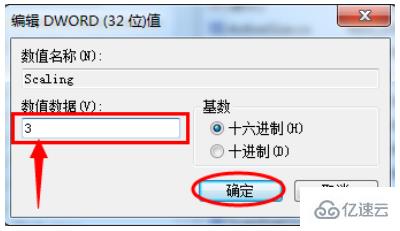
е…ідәҺвҖңwin7жҳҫзӨәеҷЁж— жі•е…ЁеұҸжҳҫзӨәжҖҺд№Ҳи§ЈеҶівҖқиҝҷзҜҮж–Үз« зҡ„еҶ…е®№е°ұд»Ӣз»ҚеҲ°иҝҷйҮҢпјҢж„ҹи°ўеҗ„дҪҚзҡ„йҳ…иҜ»пјҒзӣёдҝЎеӨ§е®¶еҜ№вҖңwin7жҳҫзӨәеҷЁж— жі•е…ЁеұҸжҳҫзӨәжҖҺд№Ҳи§ЈеҶівҖқзҹҘиҜҶйғҪжңүдёҖе®ҡзҡ„дәҶи§ЈпјҢеӨ§е®¶еҰӮжһңиҝҳжғіеӯҰд№ жӣҙеӨҡзҹҘиҜҶпјҢж¬ўиҝҺе…іжіЁдәҝйҖҹдә‘иЎҢдёҡиө„и®Ҝйў‘йҒ“гҖӮ
е…ҚиҙЈеЈ°жҳҺпјҡжң¬з«ҷеҸ‘еёғзҡ„еҶ…е®№пјҲеӣҫзүҮгҖҒи§Ҷйў‘е’Ңж–Үеӯ—пјүд»ҘеҺҹеҲӣгҖҒиҪ¬иҪҪе’ҢеҲҶдә«дёәдё»пјҢж–Үз« и§ӮзӮ№дёҚд»ЈиЎЁжң¬зҪ‘з«ҷз«ӢеңәпјҢеҰӮжһңж¶үеҸҠдҫөжқғиҜ·иҒ”зі»з«ҷй•ҝйӮ®з®ұпјҡis@yisu.comиҝӣиЎҢдёҫжҠҘпјҢ并жҸҗдҫӣзӣёе…іиҜҒжҚ®пјҢдёҖз»ҸжҹҘе®һпјҢе°Ҷз«ӢеҲ»еҲ йҷӨж¶үе«ҢдҫөжқғеҶ…е®№гҖӮ